[AiCloud 2.0] ASUS Yönlendiricide Cloud Disk nasıl kurulur (AiCloud Web)?
ASUS AiCloud 2.0, bir internet bağlantınızın olduğu her yerde ve her zaman verilerinize erişebilmenizi sağlar. Ev ağınızı ve çevrimiçi depolama hizmetini bağlayarak verilerinize iOS veya Android mobil cihazınızda AiCloud mobil uygulaması aracılığıyla veya bir web tarayıcısında kişiselleştirilmiş web bağlantısı aracılığıyla erişebilmenize olanak tanır.
Hazırlık
1. Sistem özelliklerini kontrol edin
ASUS yönlendiricinizin desteklediği AiCloud özelliklerini kontrol etmek için ASUS resmi internet sitesinin ürün özellikleri sayfasına bakabilirsiniz.

2. ASUS yönlendirici aygıt yazılımı sürümünü kontrol edin
ASUS yönlendiricinizin aygıt yazılımı sürümünün güncel olduğundan emin olun.
Aygıt yazılımının güncellenmesi konusunda daha fazla bilgi için bkz. [Kablosuz Yönlendirici] Yönlendiriciniz, en güncel aygıt yazılımına nasıl güncellenir?
3. USB depolama aygıtlarını kontrol edin (ör. USB bellek)
Bu işlevi kullanabilmek için kablosuz yönlendiricinizin arka panelinde yer alan USB 3.0/2.0 bağlantı noktalarına USB sabit sürücü ya da USB bellek gibi bir depolama aygıtı takmanız gerekmektedir.
Daha fazla bilgi için bkz. [Kablosuz Yönlendirici] ASUS Yönlendiricide USB sabit sürücüsü nasıl izlenir?
4. Yönlendiricinizin güvenliğini artırmak ve yetkisiz kullanıcıların AiCloud’a erişimini önlemek için parola koruma özelliğini etkinleştirin.
Daha fazla bilgi için bkz. [D. AiCloud Parola Koruması].
AiCloud’u kurmak için aşağıdaki adımları uygulayın.
A. Cloud Disk Özelliğini Etkinleştirme
1. Notebook bilgisayarınızı kablolu bir bağlantıyla veya Wi-Fi üzerinden yönlendiriciye bağlayın ve yönlendiricinizin LAN IP adresini girin ya da WEB GUI sayfasında http://www.asusrouter.com yönlendirici URL adresini girin.

Daha fazla bilgi için Yönlendiricinin grafik ayar sayfasına (Web GUI) nasıl girilir? başlıklı içeriğe göz atın.
2. Oturum açmak için yönlendiricinizin kullanıcı adını ve şifresini girin.

Not: Kullanıcı adınızı ve/veya şifrenizi unutmanız durumunda, yönlendiriciyi varsayılan ayarlara geri döndürebilir ve yeniden kurabilirsiniz.
Yönlendiricinin varsayılan ayarlara nasıl döndürüleceğini öğrenmek için [Kablosuz Yönlendirici] Yönlendirici varsayılan ayarlara nasıl döndürülür? başlıklı içeriğe göz atabilirsiniz.
3. [AiCloud 2.0] öğesine gidin > Cloud Disk üzerindeki düğmeyi AÇIK duruma getirin (Varsayılan ayar KAPALI şeklindedir.)
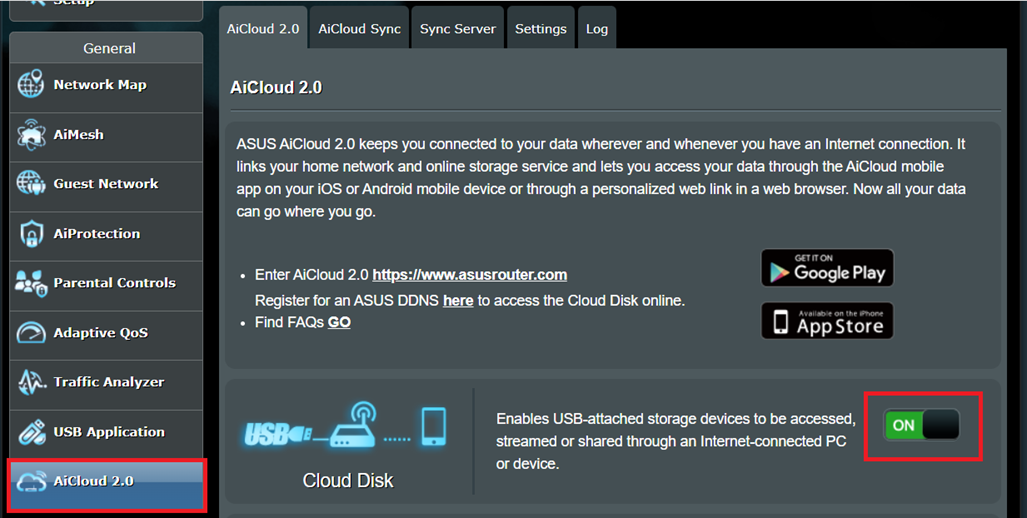
B. Cloud Disk’te Oturum Açma
1. Adım: AiCloud URL adresini girin.
Senaryo 1. Aygıtınızın LAN’a (ör. evde ASUS yönlendiriciye) bağlı olması durumunda
AiCloud için varsayılan oturum açma URL adresi https://www.asusrouter.com (veya https://www.asusrouter.com:443, HTTPS için varsayılan port 443) şeklindedir.
Notebook bilgisayarınızı kablolu bir bağlantı veya Wi-Fi bağlantısı yoluyla yönlendiriciye bağlayın ve AiCloud Web GUI sayfasına http://www.asusrouter.com şeklindeki yönlendirici URL adresini girin.
Senaryo 2. Aygıtınızın WAN yoluyla bağlanması (ASUS yönlendiricinizin ofis veya halka açık alan ağı üzerinden evinize bağlı olması gibi)
AiCloud URL adresi https:// DDNS name.asuscomm.com veya https://WAN IP
Notebook bilgisayarınızı kablolu bir bağlantı veya Wi-Fi bağlantısı yoluyla yönlendiriciye bağlayın ve AiCloud Web GUI sayfasına https:// DDNS adı.asuscomm.com şeklindeki yönlendirici URL adresini girin.
WAN IP ve DDNS adlarına ilişkin ayrıntılı bilgi için bkz. [Kablosuz Yönlendirici] DDNS tanıtıcı bilgileri ve kurulumu, [Ağ Haritası] Yönlendirici GUI arayüzünde internet durumu açıklaması.
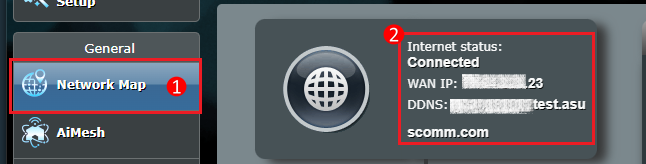
2. Adım: Yönlendiricinizin kullanıcı adını ve parolasını girin.

3. Adım: Aygıta tıklayın.
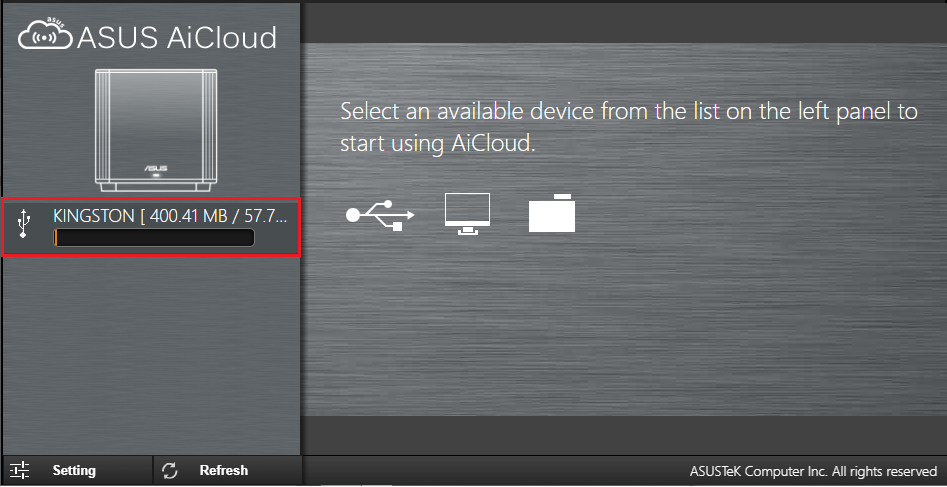
4. Adım: Ağa bağlı aygıtlarda Cloud Disk dosyalarına erişmeye artık başlayabilirsiniz.
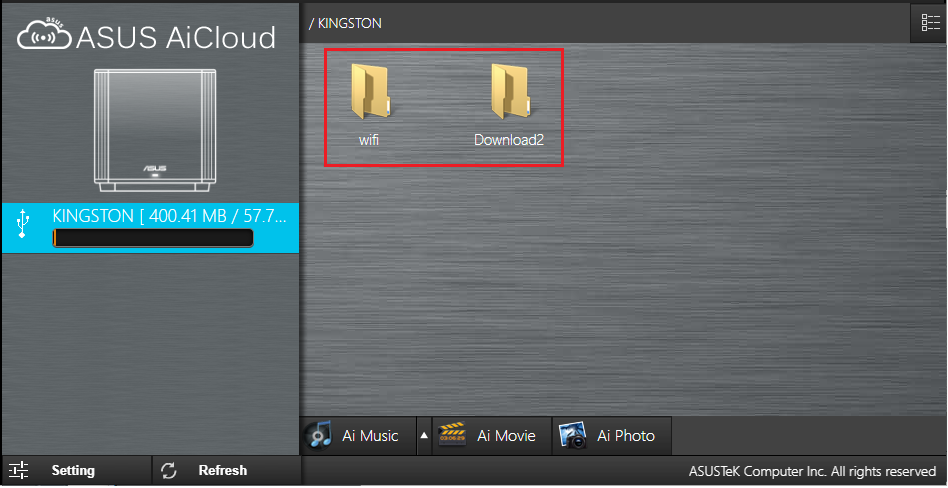
C. AiCloud (Cloud Disk Arayüzü) nasıl kullanılır?
Dosyayı seçin ve özellikler listesini görüntülemek için  simgesine tıklayın.
simgesine tıklayın.
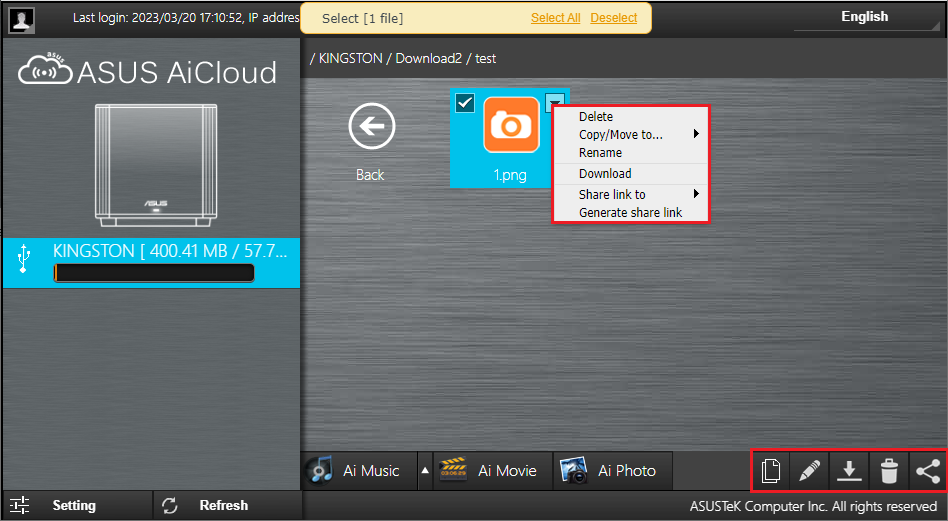
Diğer yöntem ise dosyayı seçmek ve dosya yönetimi için aşağıdaki simgelere tıklamaktır.
 | Şuraya kopyala/taşı |
 | Yeniden adlandır |
 | İndir |
 | Sil |
 | Bağlantıyı şurada paylaş |
Örnek olarak bir dosya seçme ve indirmeyi ele alalım:
(1) 1.png dosyasını seçin.
(2)  simgesine tıklayın ve İndir öğesini seçin.
simgesine tıklayın ve İndir öğesini seçin.
1’den fazla dosya indiriyorsanız, indirmeye başlamak için dosyayı seçtikten sonra  indirme simgesine tıklayın.
indirme simgesine tıklayın.
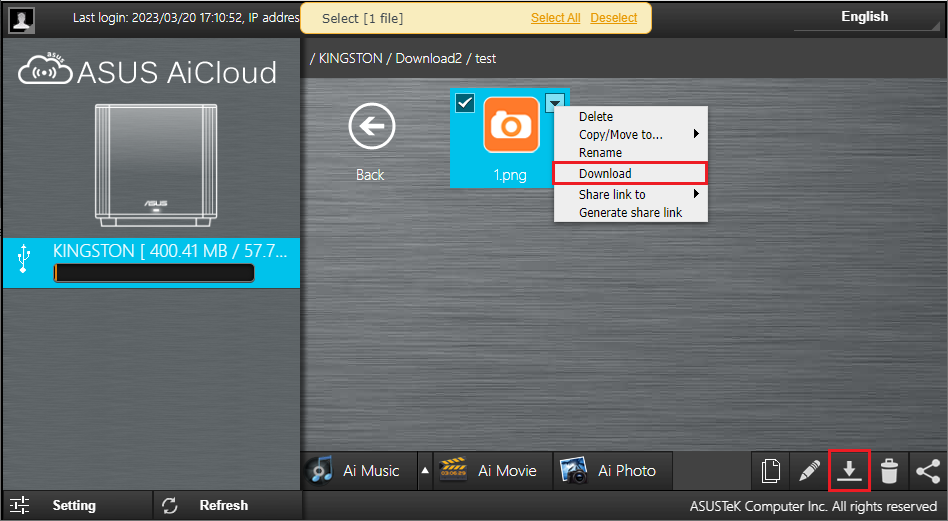
D. AiCloud Parola Koruması Özelliği
Bazı yönlendiricilerde [Parola Koruması Özelliğini Etkinleştir] özelliği etkindir ve [Maksimum başarısız oturum açma deneme sayısı] varsayılan olarak 5’tir.
Aşağıdaki adımları uygulayarak parola koruma özelliğini elle etkinleştirmeniz de mümkündür.
1. ASUS yönlendiricinizde oturum açın > [AiCloud 2.0] > [Ayarlar] > [Parola Korumasını Etkinleştir] düğmesini Açık konumuna getirin.
2. [Maksimum başarısız oturum açma deneme sayısı] ve [Süre] değerlerini özelleştirebilir ve [Uygula] öğesine tıklayarak ayarları kaydedebilirsiniz.
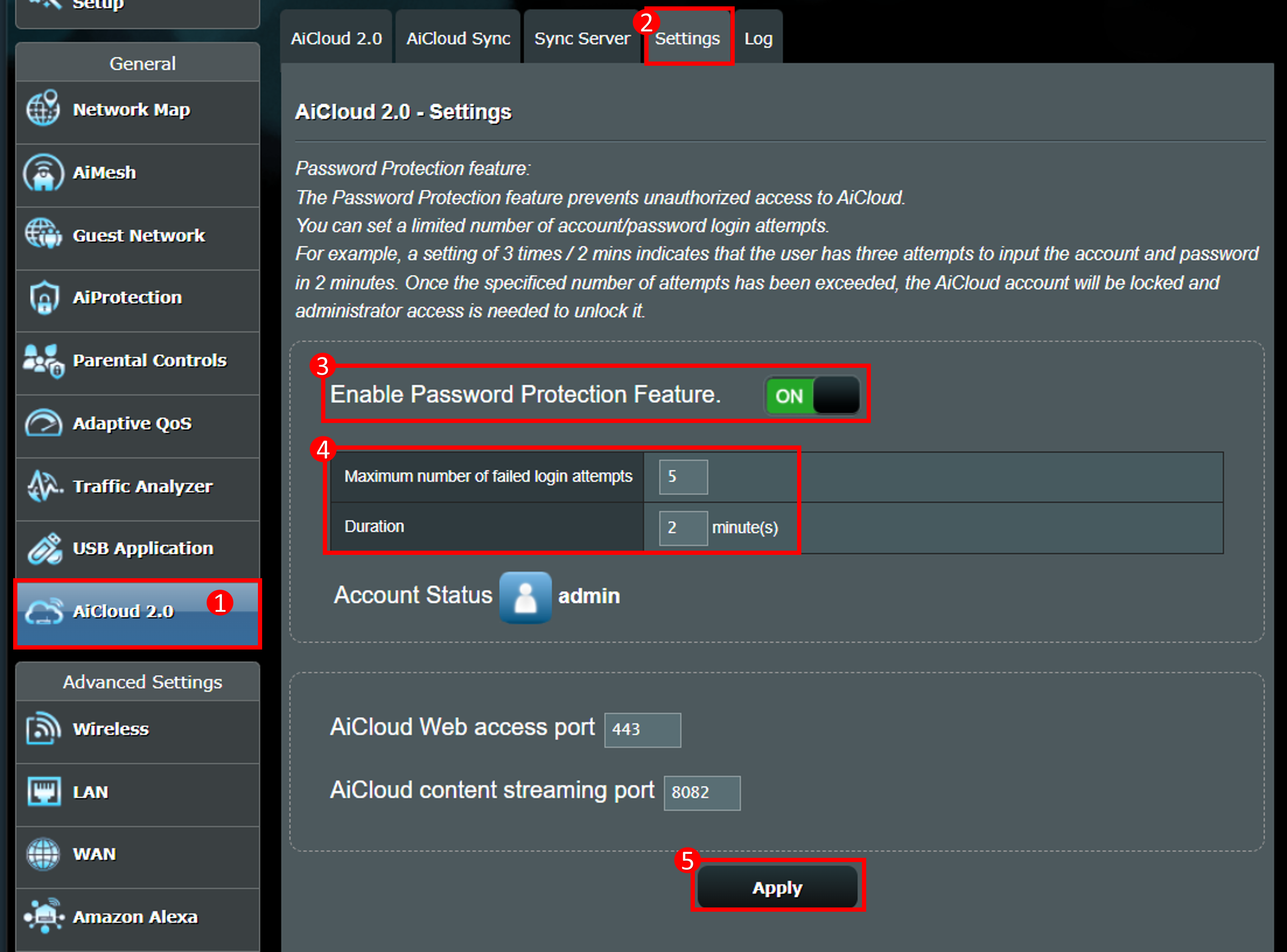
Özellik açıklamaları
Örneğin 5 deneme / 2 dakika ayarı, kullanıcının 2 dakika içinde kullanıcı adı ve parolayı girmek için beş deneme hakkı olduğunu gösterir.
Belirtilen deneme sayısı aşıldığında AiCloud hesabı kilitlenir ve kullanıcının kilidi açmak için AiCloud ayarları sayfasına gitmesi gerekir.
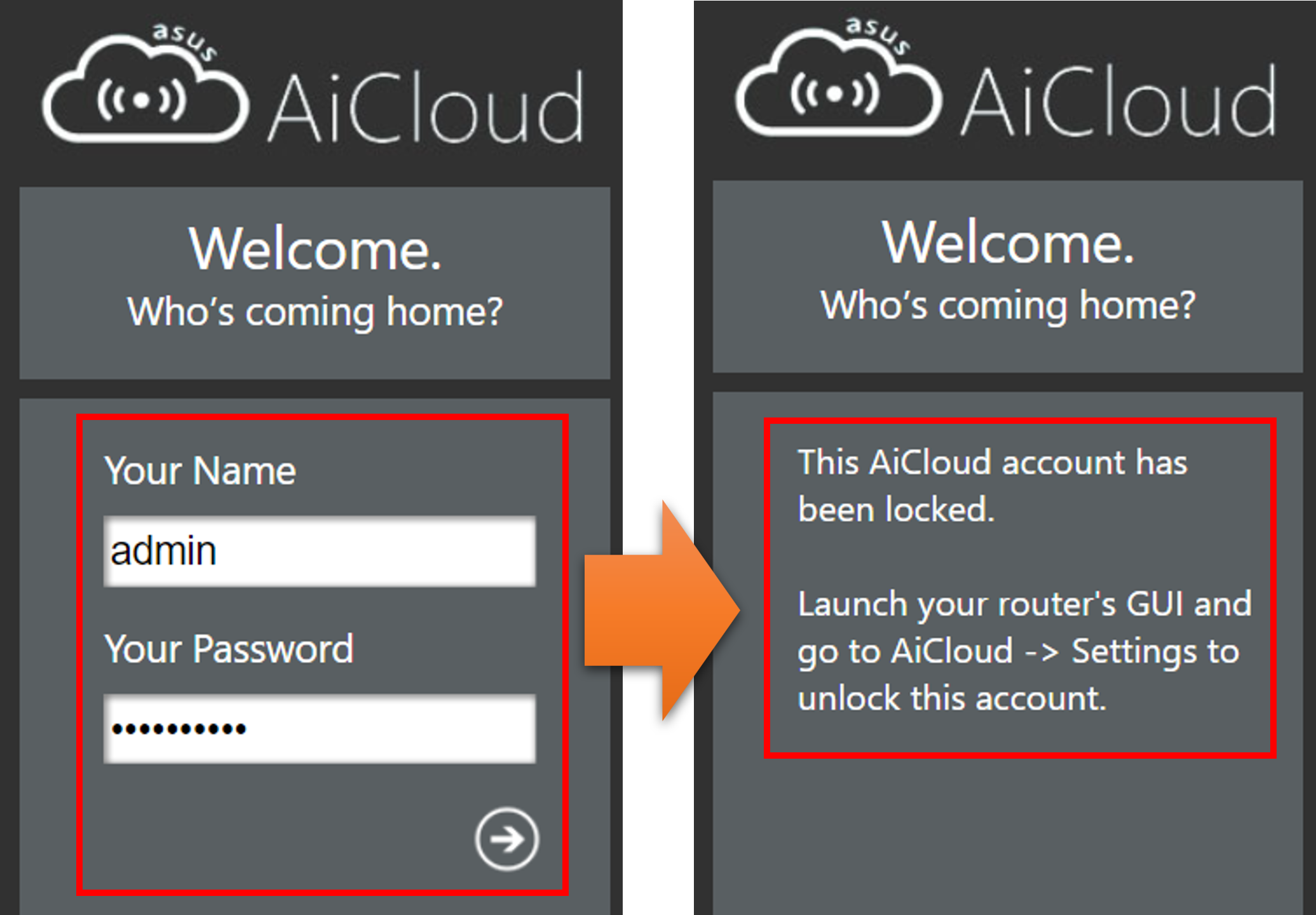
ASUS yönlendiricinizde oturum açın > [AiCloud 2.0] > [Ayarlar] > Hesap durumu alanında [Kilidi aç] öğesine tıkladıktan sonra AiCloud oturum açma sayfasına tekrar girebilirsiniz.
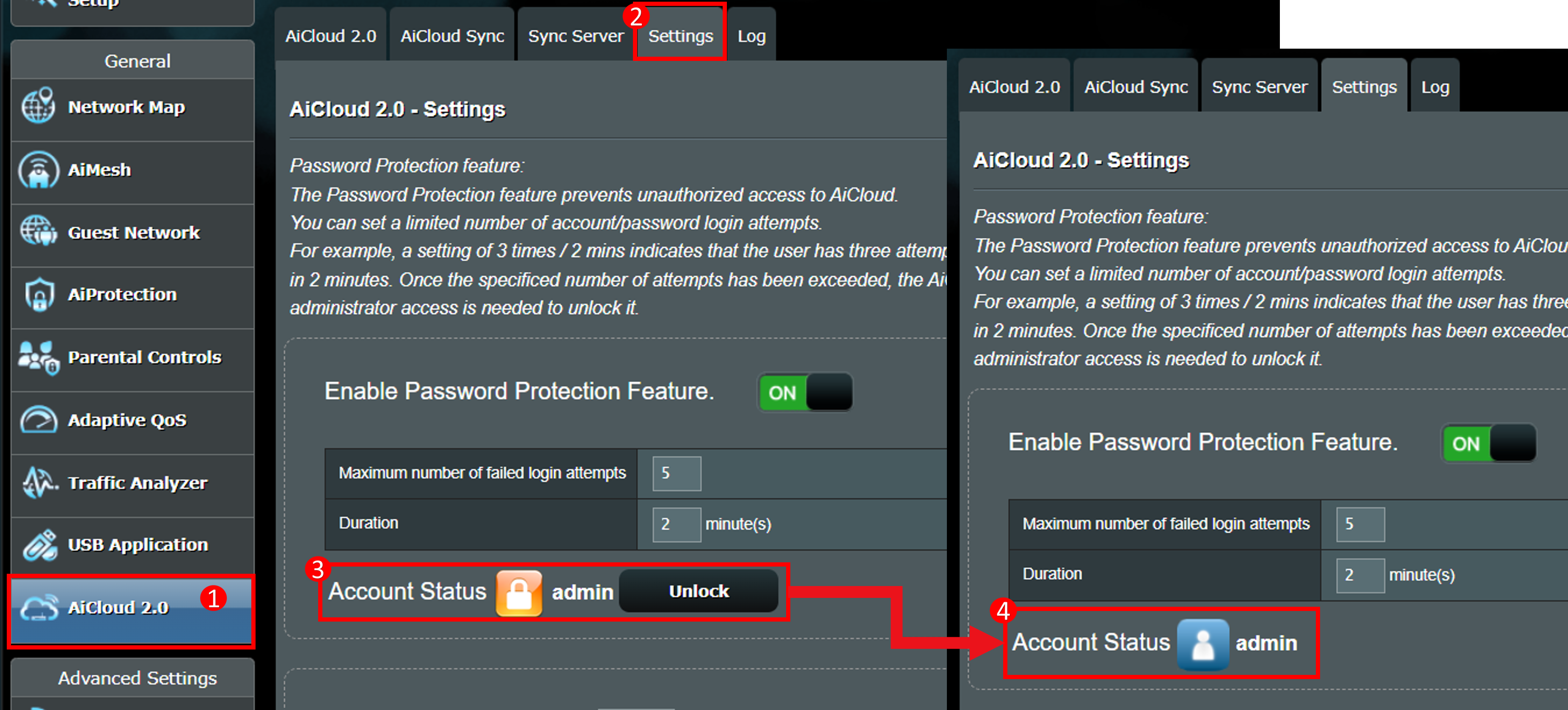
Sık Sorulan Sorular (SSS)
1. AiCloud WEB GUI kullanıcı adımı veya parolamı unutursam veya bilmiyorsam ne yapmalıyım?
AiCloud'un oturum açma kullanıcı adı ve parolası, ASUS yönlendirici ile aynıdır. Kullanıcı adı ve parolayı unutmanız halinde, lütfen yönlendiriciyi fabrika ayarlarına geri döndürün ve sıfırlayın.
Lütfen aşağıdaki SSS bölümlerine göz atın: Sorun Giderme - Kullanıcı adımı ve parolamı kullanarak ASUS Yönlendirici WEB GUI arayüzünde oturum açamıyorum
2. AiCloud sayfasında yönlendiricime bağlı olan USB aygıtını neden bulamıyorum?
a. Bulutun etkinleştirilmiş olup olmadığını kontrol edin.
b. USB aygıtınızın bu yönlendiriciye takılı ve kullanılabilir olup olmadığını kontrol edin. Daha fazla bilgi için bkz. [Kablosuz Yönlendirici] ASUS Yönlendiricide USB sabit sürücüsü nasıl izlenir?
c. Yönlendiriciyi yeniden başlatın; yönlendirici USB aygıtını otomatik olarak algılayacaktır.
d. Yönlendiricinizin en son aygıt yazılımına yükseltildiğinden emin olun. Daha fazla bilgi için bkz. [Kablosuz] Yönlendiriciniz en güncel aygıt yazılımına nasıl güncellenir?
e. Yönlendiricinizi varsayılan fabrika ayarlarına sıfırlayın. Yönlendiricinin sıfırlanması hakkında daha fazla bilgi için bkz. [Kablosuz Yönlendirici] Yönlendiriciyi varsayılan fabrika ayarlarına sıfırlama
3. AiCloud Web erişim portu nasıl değiştirilir?
Varsayılan AiCloud Web erişim portu 443’tür.
ASUS yönlendirici ayarları sayfasına girin > [AiCloud 2.0] > Ayarlar bölümüne gidin > Aicloud Web erişim portuna değiştirmek istediğiniz port numarasını girin > kaydetmek için Uygula öğesine tıklayın.
Not: Portu değiştirdikten sonra, AiCloud URL'sini bir sonraki girişinizde portu ekleyin. (örneğin https://www.asusrouter.com:port)
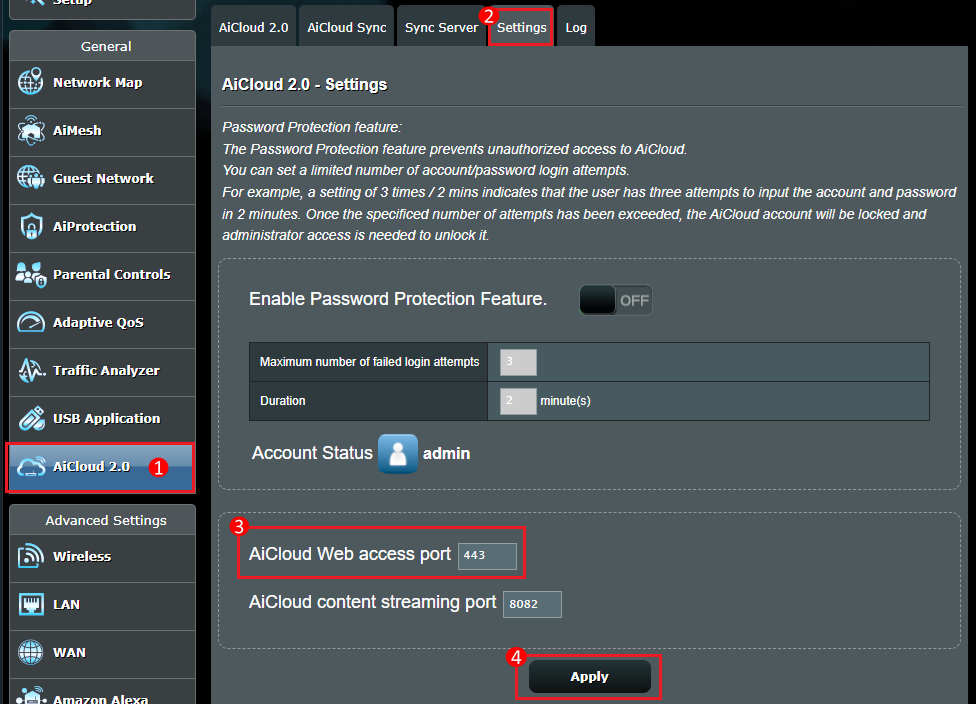
4. Dosyalar listemi nasıl yenilerim?
Aşağıda gösterildiği gibi [Yenile] öğesine tıklayın.
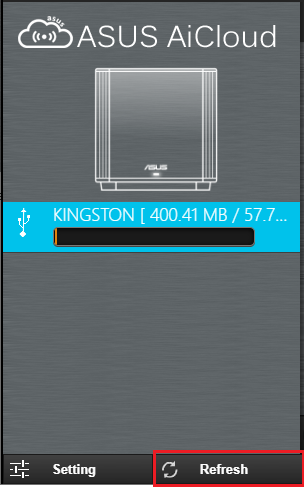
5. Aygıtlar listemi nasıl yenilerim?
Aşağıda gösterildiği gibi [Ayarlar] > [Ağ Aygıtlarını Yeniden Tara] öğesine tıklayın.
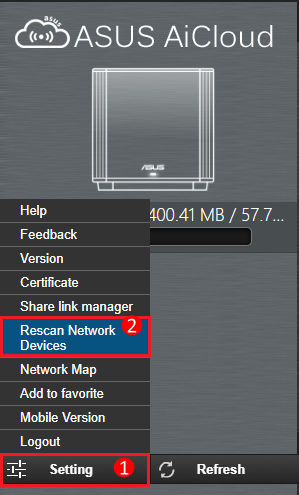
6. AiCloud’a giriş yaptığımda neden [Bu AiCloud hesabı kilitlendi] yazıyor?
(1) AiCloud’un bir parola koruma işlevi vardır. kullanıcı AiCloud giriş sayfasına yanlış hesap parolası girdiğinde ve belirlenen deneme sınırına ulaştığında, AiCloud sayfası kilitlenir ve giriş yapılamaz. Kilidi açmak için AiCloud ayarları sayfasına girmeniz gerekmektedir.
Daha fazla bilgi için bkz. [D. AiCloud Parola Koruması].
(2) Yönlendiricinin güvenliğini artırmak için karmaşık bir parola belirlemeniz önerilir.
Daha fazla bilgi için bkz. [Kablosuz] Yönlendirici nasıl daha güvenli bir hale getirilebilir?
(Yardımcı programı/Aygıt yazılımını) nasıl indirebilirim?
Güncel sürücüleri, yazılımları, aygıt yazılımlarını ve kullanım kılavuzlarını ASUS İndirme Merkezi üzerinden indirebilirsiniz.
ASUS İndirme Merkezi hakkında daha fazla bilgi için buraya tıklayabilirsiniz.